الإعلانات
سواء كنت تفتقد مفتاحًا على لوحة المفاتيح أو ترغب فقط في تحسين إنتاجيتك ، يمكن أن يكون رسم الخرائط مفيدًا للغاية.
تسمح لك إعادة تعيين المفاتيح على لوحة مفاتيح الكمبيوتر الخاص بك بتغيير أي مفتاح إلى أي مفتاح آخر ، مما يتيح لك تخصيص لوحة المفاتيح بالطريقة التي تفضلها بالضبط. ألا تعجبك موقع مفتاح معين؟ مجرد تغييره.
على الرغم من أننا قد نظرنا في كيفية إعادة تعيين المفاتيح في الماضي ، فلنلقِ نظرة الآن على بعض الطرق التي يمكن أن تكون مفيدة.
تحسين إنتاجيتك
في ما يلي بعض الأمثلة التي قد تحتاج فيها إلى إعادة تعيين مفاتيحك ، وسنتناول كل منها لنرى كيفية القيام بذلك بشكل أفضل.
- ألعاب الكمبيوتر
- إنتاجية المتصفح
- قم بتشغيل التطبيقات وتبديلها بسرعة
- استخدم لوحة مفاتيح أجنبية بكل سهولة
- استخدم تخطيط لوحة مفاتيح أفضل
- استخدم مفاتيحك قليلة الاستخدام
- إصلاح مفتاح مفقود
مهتم في أي من هذه؟ تابع القراءة لمعرفة كيفية تحقيق أقصى استفادة منها - ولكن أولاً ، دعنا ننظر إلى البرنامج الذي يجعل ذلك ممكنًا.
مفتاح إعادة رسم البرمجيات
تتوفر العديد من الخيارات مستخدمو Windows لإعادة تعيين مفاتيحهم إعادة تعيين مفاتيح لوحة المفاتيح مع هذه التطبيقات الثلاثة المجانية [Windows] اقرأ أكثر
وحتى البعض لمستخدمي ماك أعد تكوين لوحة مفاتيح Mac لمزيد من الطاقة المهوس [Mac]إذا كنت من نوع مستخدمي Mac الذين يرغبون في تخصيص كل ميزة أو برنامج على جهاز الكمبيوتر الخاص بك ، فقد ترغب في التحقق من تطبيق تفضيلات النظام ، KeyRemap4MacBook. تمكنك بشكل أساسي من إعادة تعيين ... اقرأ أكثر جدا. المفضل لدي هو SharpKeys ، ولكن KeyTweak و Microsoft Keyboard Layout Creator كلاهما خيارات قابلة للتطبيق أيضًا.
تعد SharpKeys رائعة لأنها تتيح لك تعيين مفتاح بكتابته. لذا إذا كنت تريد تغيير مفتاح Caps Lock إلى Shift ، فلن تضطر إلى البحث من خلال قائمة طويلة لتلك المصطلحات. ما عليك سوى الضغط على زر Caps Lock ثم الضغط على زر Shift والانتهاء من ذلك.
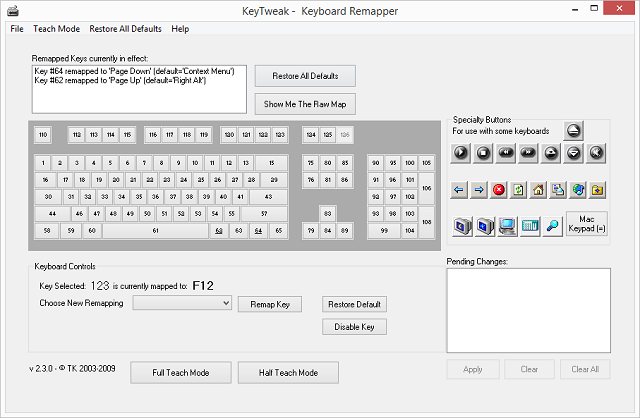
مع تخطيط مختلف قد يكون من الأسهل على بعض الأشخاص فهمه ، يعد KeyTweak خيارًا جيدًا آخر. انقر على المفتاح الذي تريد تغييره ، ثم ابحث عن المفتاح الذي تريده أن يصبح في القائمة المنسدلة أدناه. حتى أنه يحتوي على "وضع التدريس" في الأسفل لمساعدتك على البدء.
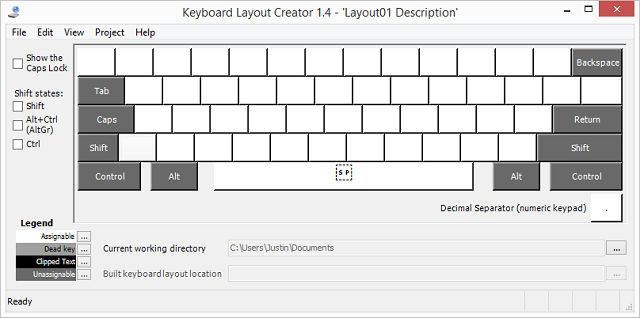
هذا الخيار جميل لأنه يأتي رسميًا من Microsoft. إنه نظيف وسهل الاستخدام ، على الرغم من أنه لا يوفر معظم الخيارات نظرًا لتعذر إعادة تعيين مفاتيح معينة مثل Shift و Caps Lock.
ألعاب الكمبيوتر
لا يجب أن تكون عناصر التحكم في الألعاب ثابتة للغاية. في الواقع ، مع بعض التحكم الصوتي وإعادة رسم الخرائط الرئيسية ، يمكن حتى للاعبين المعاقين تشغيل أي شيء. يمكن أن يكون إعادة رسم الخرائط مفيدًا للجميع ، على الرغم من ذلك ، معطل أم لا - على هذا النحو الإختراق جامعة أساطير الماوس فأر "هاك" يجب على جميع لاعبي أساطير الدوري أن يعرفوا عنهإليك كيفية تغيير إعدادات الماوس بحيث ينفذ زر النقر الأيسر أمر "تحريك الهجوم". اقرأ أكثر .

إذا كانت خيارات وحدة التحكم في اللعبة لا تسمح لك بتخصيص مفاتيحك ، أو أنها لا تقدم مفاتيح معينة كخيارات ، فقم بتغييرها باستخدام برنامج إعادة التعيين الذي اخترته.
بالنسبة للاعبين اليساريين ، يمكن أن يكون تبديل كل شيء من الجانب الأيمن إلى الجانب الأيسر مفيدًا أيضًا. إذا كانت لوحة المفاتيح تحتوي على لوحة أرقام على الجانب الأيمن ، فما عليك سوى تعيين جميع الأرقام إلى اليسار للحصول على تجربة لعب أفضل.
إنتاجية المتصفح
هذه واحدة من تعديلاتي المفضلة ، وقد عززت إنتاجيتي كثيرًا. يعد التبديل بين علامات التبويب مهمة شائعة للغاية ، ولكن اختصارات لوحة المفاتيح لها ليست بديهية للغاية.
في Chrome لنظام التشغيل Windows ، يتطلب التبديل إلى علامة التبويب التالية Ctrl + Tab أو Ctrl + PgDown أثناء التبديل إلى علامة التبويب السابقة يتطلب Ctrl + Shift + Tab أو Ctrl + PgUp. لا يعد أي من هذين الخيارين بديهيًا للغاية ، لأن مفتاحي Page Up و Page Down عادةً ما يكونان بعيدًا عن Ctrl ، Ctrl + Shift + Tab تتطلب الوظيفة الكثير من الأصابع في توزيع محرج لتكون مريحة.

الحل؟ تخلص من بعض المفاتيح غير المستخدمة واحصل على اختصار أفضل للتبديل. تحتوي الكثير من لوحات المفاتيح على زر "النقر بزر الماوس الأيمن" في الجزء السفلي الأيمن بجوار مفتاحي Ctrl و Alt. رسم الخرائط PgUp إلى Alt يتيح لك الضغط على مفتاح Ctrl زر في أسفل اليمين ثم ، باستخدام نفس اليد ، اضغط على Alt مفتاح للتبديل إلى علامة التبويب السابقة. مع زر النقر بزر الماوس الأيمن على يمينها ، يمكنك تعيين ذلك PgDown ولديك زر علامة التبويب التالي. الآن ، يؤدي الضغط على زرين بسيطين إلى تحريكك حول علامات التبويب بسرعة في كلا الاتجاهين.
قوائم اختصارات لوحة مفاتيح Chrome و اختصارات لوحة مفاتيح Firefox واسعة النطاق. قم باستعراضها ، وإذا رأيت أي اختصارات قد تكون مفيدة للغاية ولكن تم وضعها بشكل محرج ، فأعد تعيين بعض مفاتيحك غير المستخدمة لها. عادة ما تكون مفاتيح الوظائف على طول الجزء العلوي جيدة ، أو ScrLk ، إدراج ، المنزل ، و النهاية مفاتيح.
قم بتشغيل التطبيقات وتبديلها بسرعة
من السهل جدًا تشغيل تطبيقاتك المفضلة ولا يتطلب حتى برنامج إعادة رسم الخرائط. ما عليك سوى إنشاء اختصار للتطبيق الذي تريده على سطح المكتب ، ثم انقر بزر الماوس الأيمن على هذا الاختصار وحدد خصائص. انتقل إلى الاختصار علامة التبويب ، انقر فوق الحقل المعنون مفتاح الاختصار، واضغط على المفتاح الذي تريده لتشغيل التطبيق.
نظرًا لأن هذا المفتاح سيؤدي إلى تشغيل التطبيق من أي مكان على جهاز الكمبيوتر (سواء كان حديثًا أم سطح مكتب) ، فيجب أن يكون شيئًا لا تستخدمه كثيرًا ، مثل أحد مفاتيح الوظائف.
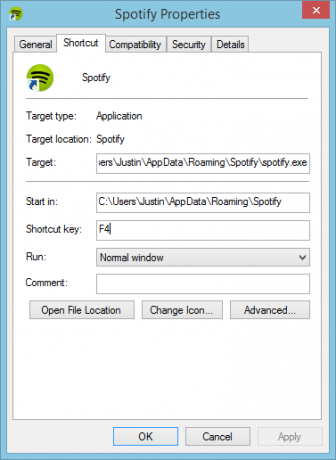
إذا كنت تريد أن تصبح أكثر فخامة ، يمكنك حتى تشغيل تطبيقات متعددة باستخدام ملف دفعي تشغيل برامج متعددة من اختصار واحد باستخدام ملف دفعيهل تقوم دائمًا بتشغيل مجموعة محددة من التطبيقات؟ ماذا لو كان بإمكانك إطلاقها بنقرة واحدة؟ لا يستغرق إعدادها سوى دقيقة واحدة وستوفر لك الكثير من الوقت! اقرأ أكثر .
للتبديل بين التطبيقات ، يحتوي Windows بالفعل على مجموعة متنوعة من الاختصارات - الحيلة هي اختصار أسهل في الاستخدام (على الرغم من أنك لن تتمكن من استخدام خدعة المتصفح المذكورة في السابق الجزء).
عن طريق تبديل اليمين السفلي "انقر على اليمين"مفتاح التبويب المفتاح ، الاختصار الضروري للتبديل بين التطبيقات (الحديثة وسطح المكتب) ، Alt + Tab، أسهل في الوصول إليها. فقط استخدم يدك اليمنى للإمساك Alt واضغط على "انقر على اليمين"للتبديل بسرعة بين جميع تطبيقاتك المفتوحة.
استخدم لوحة مفاتيح أجنبية بسهولة
إذا كنت معتادًا على لوحة مفاتيح QWERTY وحاولت استخدام لوحة مفاتيح من بلد آخر - فربما تواجه بعض المشاكل. لدينا بعض النصائح حول ما يجب فعله إذا كنت السفر والتخطيط لاستخدام لوحة مفاتيح أجنبية كيف تحصل على السيطرة مع لوحة مفاتيح أجنبية أثناء السفرهل سافرت إلى الخارج وجلست في مقهى إنترنت لتجد أنه لا يمكنك معرفة كيفية كتابة أي شيء على لوحات المفاتيح الأجنبية؟ حسنًا ، لست وحدك. يحدث هذا ل ... اقرأ أكثر ، ولكن إعادة التخطيط هو حل طويل الأمد. إذا تمكنت من العثور على صفقة على كمبيوتر محمول AZERTY أو QWERTZ ، فلا تدع لوحة المفاتيح تعوقك - يمكنك فقط إعادة تعيين المفاتيح!

باستخدام الحلول البرمجية المفصلة أعلاه ، ما عليك سوى تغيير المفاتيح القليلة غير الموجودة في الأماكن الصحيحة ، كما لو كنت تستخدم لوحة المفاتيح من المنزل. فقط لا تغيرها على جهاز الكمبيوتر الخاص بصديقك غير المتقن للتكنولوجيا ثم تنسى الأمر!
للحصول على طريقة أسرع وأسهل للتبديل على Windows 8 ، ما عليك سوى تنزيل لوحة مفاتيح جديدة. يمكن تحويلها باستخدام فوز مفتاح + مفتاح المسافةالاختصار ، مما يجعلها متعددة الاستخدامات للغاية ، ويعيدون رسم مؤقتًا لوحة المفاتيح المادية الخاصة بك.

للقيام بذلك ، انتقل إلى لوحة التحكم الخاصة بك والصق هذا في الشريط على طول الجزء العلوي: لوحة التحكم \ الساعة واللغة والمنطقة \ اللغة. هنا ، يمكنك تحديد "إضافة لغة" والعثور على اللغة التي تريد الكتابة بها من القائمة المنسدلة. يمكنك الحصول على لوحات مفاتيح متعددة اللغات في وقت واحد ، وداخل اللغات يمكنك حتى الحصول على تخطيطات مختلفة.
أولاً ، حدد جميع اللغات التي تريدها. يمكنك بعد ذلك طلبها حسب التفضيل. ستكون اللغة في الأعلى لغتك الأساسية.
لتغيير تنسيقات محددة للغتك ، انقر فوق خيارات إلى يمينها ثم إضافة أسلوب الإدخال. نظرًا لأن العديد من اللغات يتم التحدث بها في العديد من الأماكن المختلفة ، غالبًا ما تكون تخطيطات لوحة المفاتيح مختلفة داخل لغة واحدة. يمكنك أيضًا العثور على بعض تخطيطات لوحة المفاتيح البديلة مثل Dvorak هنا ، والتي سنغطيها في القسم التالي.
استخدم تخطيط لوحة مفاتيح أفضل
بكل صراحه، QWERTY ليس أفضل تخطيط للوحة المفاتيح تاريخ تخطيطات لوحة المفاتيح ، هل QWERTY يتخلف عن الركب؟عمر QWERTY أكبر من 100 عام. لقد عفا عليها الزمن وتفوق عليها عدة بدائل ، ومع ذلك لا يزال تخطيط لوحة المفاتيح الأكثر شعبية في العالم. كيف وصلنا إلى هنا؟ اقرأ أكثر هناك - هذا ما اعتاد معظمنا عليه. ولكن هناك حل يمكن أن يجعل كتابتك أسرع ويقلل الضغط على أصابعك: تعلم تخطيط لوحة مفاتيح جديد تعلم أفضل تخطيط للوحة المفاتيح واصطحبها معك إلى أي مكان باستخدام تخطيط لوحة المفاتيح المحمولةكما قد يعرف بعضكم ، لقد كنت أستخدم تخطيط لوحة مفاتيح بديل لسنوات. يطلق عليه Colemak ، وهو رائع. لكن استخدام مثل هذا التخطيط يضعني في وضع محرج ... اقرأ أكثر مثل كوليماك أو دفوراك.

من خلال إعادة رسم لوحة المفاتيح ، يمكنك تغيير بعض المفاتيح في كل مرة لتتعرف على نمط لوحة المفاتيح الجديد ، وبمجرد الانتهاء من ذلك ، ما عليك سوى تغيير جميع مفاتيحك. من الأفضل معرفة المفاتيح الجديدة للحفظ ، ولكن يمكنك شراء ملصقات صغيرة لوضعها فوق مفاتيحك لمساعدتك في إرشادك أثناء انتقال لوحة المفاتيح.
استفد من المفاتيح التي لا تستخدمها بكثرة
يبدو أن مفتاح Caps Lock مكروه جدًا عالميًا. أنا بشكل عام لست من محبي مفاتيح الوظائف عديمة الفائدة و Ctrl و Alt على الجانب الأيمن من لوحة المفاتيح. ربما تكره أو لا تستخدم بعض المفاتيح بنفسك. لا تدعهم يذهبون سدى! قم بتغييرها إلى شيء ستستخدمه بالفعل.
على سبيل المثال ، الخاص بك يمكن أن يصبح مفتاح Caps Lock أي عدد من الأشياء ألم يحن الوقت الذي استخدمت فيه قفل قبعاتك؟قد يكون مفتاح CAPS LOCK هو المفتاح الأكثر فائدة على لوحة المفاتيح. يمنعك Netiquette من استخدامه لأنه يعتبر صراخًا ، وهو أمر وقح ببساطة. وماذا ستستخدمه أيضًا ... اقرأ أكثر : مفتاح shift أو زر بحث مثل نظام التشغيل Chrome أو مسافة للخلف. يمكن استخدام مفاتيح الوظائف الخاصة بك للنوم أو إيقاف تشغيل الكمبيوتر ، أو حتى كعناصر تحكم في الوسائط.
إصلاح مفتاح مفقود
هل لديك مفتاح مفقود أو مكسور؟ مجرد خريطة حولها! قد يستغرق الأمر بعض التعديل لأنك ستستمر في الوصول إلى المكان الذي اعتاد أن يكون فيه المفتاح ، ولكنه حل مؤقت مؤقت حتى تتمكن من الحصول على لوحة مفاتيح جديدة بمفاتيح تعمل.
على سبيل المثال ، إذا تم كسر مفتاح مسافة للخلف ، فهذا مفتاح حيوي جدًا. ما عليك سوى تعيينه إلى مفتاح بجواره مباشرة (على لوحة المفاتيح الخاصة بي والذي سيكون مفتاح "\") ونقل هذا المفتاح الأقل استخدامًا إلى مفتاح لن تستخدمه أبدًا ، مثل مفتاح الوظيفة.
أي نصيحة أخرى لإعادة رسم الخرائط الرئيسية؟
هذه ليست سوى عدد قليل من الحالات التي يمكن أن تكون فيها إعادة رسم الخرائط مفيدة ، ولكن هناك بالتأكيد المزيد. هل استخدمت إعادة رسم الخرائط الرئيسية لحل أي مشاكل أو زيادة إنتاجيتك؟
لمزيد من النصائح ، اقرأ نصائحنا حول كيفية الحصول على لوحة مفاتيح رقمية عندما لا يكون لديك لوحة رقمية لا لوحة؟ ليس هناك أى مشكلة! كيفية الحصول على لوحة مفاتيح رقمية في ويندوزفي بعض الأحيان لا يمكنك العيش بدون لوحة الأرقام. إليك كيفية استعادة اللوحة الرقمية فعليًا أو جسديًا. اقرأ أكثر .
حقوق الصورة: مفتاح مفقود عبر Shutterstock ، فتاة تلعب دور مطلق النار من منظور شخص أول, المهوس يلعب ألعاب الفيديو مع لوحة المفاتيح, لوحة مفاتيح الكمبيوتر المحمول عبر Shutterstock.
كان Skye محرر قسم Android ومدير Longforms لـ MakeUseOf.